Habilitar o Deshabilitar el Control de Cuentas de Usuario (UAC) en Windows
Este tutorial te muestra cómo cambiar la configuración de UAC en Microsoft Windows.
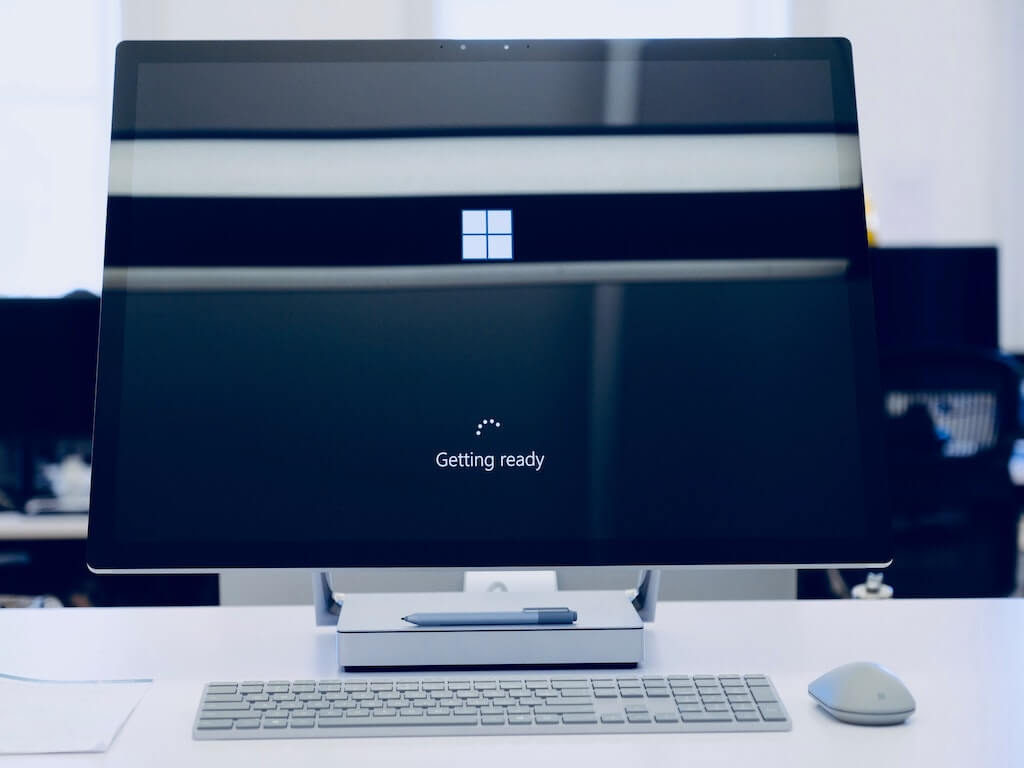
¿Windows 10 no arranca? No hay problema. Aquí hay una manera segura de que Windows 10 se inicie nuevamente:
Inicie el entorno de recuperación de Windows (WinRE).
Desde allí, seleccione Solucionar problemas> Opciones avanzadas> Símbolo del sistema.
Escriba los siguientes comandos en el símbolo del sistema y presione Enter:
Reinicie su PC después de que se ejecuten estos comandos.
Si todo se ejecutó correctamente, su problema de arranque de Windows 10 debería resolverse con este método.
Como cualquier otro día, te recuestas en tu silla y presionas el botón de encendido para encender tu PC. Sin embargo, para su consternación, pronto encontrará que su Windows 10 no se iniciará, como lo hizo durante su última sesión.
Aunque Microsoft ha avanzado mucho con una mejora constante en su sistema operativo Windows, problemas como este siguen apareciendo de vez en cuando. Pero no se rinda todavía, lo tenemos cubierto.
A continuación, repasaremos todos los métodos posibles para que su computadora se inicie nuevamente cuando Windows haya dejado de iniciarse. Saltemos de inmediato.
Puede haber una gran cantidad de factores por los que su Windows 10 no se inicia. Desafortunadamente, aún no se ha encontrado una causa precisa. Podría ser el trabajo de un software malicioso; un cierre abrupto; o, a veces, incluso las actualizaciones pueden provocar este tipo de problema de inicio de Windows.
Sin embargo, lo que sí tenemos es una gran cantidad de métodos que lo ayudarán a resolver este problema de arranque de Windows para siempre. Comencemos primero con los más simples.
Es más prudente probar primero con soluciones más rápidas y sencillas antes de sumergirse en otras más complejas. El consejo demasiado común de reiniciar su computadora o dispositivo móvil no se da sin razón, después de todo.
Para este problema específico, desconecte cualquier dispositivo USB adicional de su computadora, además del teclado y el mouse. En raras ocasiones, Windows se vuelve susceptible a fallar cuando ha conectado varios dispositivos USB en su computadora. Eliminarlos podría resolver el problema de inicio de Windows.
Reinicie su PC después de haber eliminado los dispositivos externos (si los tiene) y vea si el problema 'Windows 10 no arranca' persiste.

¿Estás usando una computadora portátil? ¿Parece que está tirado ahí, sin vida, a pesar de que has intentado encenderlo muchas veces? Si está utilizando uno y, como resultado, no puede iniciar su Windows 10, es posible que su batería se haya estropeado.
Para ver si ese es el caso, conecte el cargador de su computadora portátil e intente encender la computadora nuevamente.
Si eso no funciona, retire la batería esta vez y encienda su computadora portátil con una fuente de alimentación directa. Si ambos métodos fallan y no ve ningún signo de energía en su computadora, creo que podría ser el momento de llevar su computadora portátil a un centro de reparación.
El modo seguro es una forma de iniciar Windows con solo lo esencial, como los controladores de dispositivo y otros archivos importantes. Esto se hace para acercarse al problema subyacente.
La razón es que si su sistema está funcionando bien en modo seguro, posiblemente no sean los controladores de dispositivo o la configuración predeterminada de su Windows los culpables aquí, como lo describe Microsoft en su blog.
There are multiple ways to boot your PC in Safe mode. In your specific case, where the Windows itself won’t boot up, you’ll have to enter into Safe mode through Windows Recovery Environment.
To get started, power up your PC and while the Windows is still loading up, press the power button and hold it for at least ten seconds; this will force your Windows to shut down.
Do this three time in a row and your computer will launch the Windows Recovery Environment.
From there, it's a fairly simple affair. Once you’re in the Recovery environment, select Troubleshoot > Advanced options > Startup Settings.
Finalmente, habilite el modo seguro en modo normal o con red (esto habilita los controladores que lo conectan a Internet) y reinicie su PC. En el próximo inicio, presione F4 para iniciar su PC en Modo seguro.
Si aún enfrenta el problema de inicio de Windows 10, entonces no es un problema causado por ningún software adicional o configuración personal de Windows.
Para nuestro próximo método, pasaremos por un proceso avanzado de solución de problemas utilizando el símbolo del sistema. Para comenzar, ingrese al entorno de recuperación como se muestra arriba en la sección Modo seguro.
Una vez que esté dentro, seleccione Solucionar problemas> Opciones avanzadas> Símbolo del sistema. Una vez que esté en el símbolo del sistema, ejecute estos comandos uno por uno y presione Enter:
bootrec / fixmbr bootrec / rebuildbcd
Después de ver la declaración 'operación completada correctamente' en su terminal, cierre el símbolo del sistema y seleccione Continuar para reiniciar su PC nuevamente.
Las actualizaciones de Windows son la primera defensa de su computadora. Sin ellos, tendría que lidiar con todo tipo de errores aleatorios en su Windows por su cuenta. Todos los días siguen apareciendo nuevas lagunas de seguridad; las actualizaciones son cruciales para mantenerse a salvo contra tales amenazas.
Pero a pesar de que las actualizaciones son buenas y necesarias, a veces también pueden hacer que su sistema funcione mal. De hecho, sus problemas de inicio de Windows 10 pueden haber sido causados por una actualización rebelde de Windows.
Pero la buena noticia es que incluso si su Windows 10 no se inicia, aún puede desinstalar estas actualizaciones de su PC. Para comenzar, vuelva a iniciar el entorno de recuperación de Windows.
Seleccione Solucionar problemas> Opciones avanzadas y luego seleccione Desinstalar actualizaciones . Intente iniciar Windows después de haber eliminado las actualizaciones deseadas y vea si el problema 'Windows 10 no arranca' persiste.
Microsoft nos ha proporcionado una gran cantidad de herramientas útiles y gratuitas que podemos usar si algo sale mal en Windows.
Una de esas herramientas es Reparación de inicio, que ayuda a los usuarios a eliminar problemas de inicio como el que está enfrentando. Para ello, corrige el registro de arranque maestro corrupto (MBR), la tabla de particiones o el sector de arranque, que son todos componentes esenciales para un arranque exitoso de Windows.
Para acceder a Reparación de inicio, tendrá que acceder al Entorno de recuperación, nuevamente. Al igual que en la sección Modo seguro anterior, una vez que esté dentro, seleccione Solucionar problemas> Opciones avanzadas> Reparación de inicio.
Siga las instrucciones para iniciar la reparación de inicio. Si todo va bien, los problemas de inicio de Windows deberían resolverse en unos minutos.
Si ninguno de los métodos anteriores ha funcionado hasta ahora, como último recurso, tendrá que utilizar este método. Nuevamente, deberá acceder al entorno de recuperación.
Una vez dentro, seleccione Solucionar problemas> Restablecer esta PC> Conservar mis archivos . De esta manera, aunque los archivos de su sistema se restablecerán y reinstalarán, podrá mantener intactos sus archivos personales.
Pero ten cuidado. Si sus archivos han sido infectados con un malware, esto puede causar un problema en el futuro nuevamente. Por lo tanto, una vez que su sistema esté en funcionamiento nuevamente, asegúrese de escanearlo con un buen programa antivirus.
Y eso es todo, amigos. Si su Windows 10 no se estaba iniciando, uno de estos métodos ya debería haber resuelto el problema. La única excepción sería si hay algo roto en su hardware de Windows. En ese caso, se necesita una visita a un taller de reparación de computadoras para volver a su flujo de trabajo.
Este tutorial te muestra cómo cambiar la configuración de UAC en Microsoft Windows.
Cómo habilitar o deshabilitar la función de Protección de Archivos de Microsoft Windows utilizando el Registro y otros métodos para Windows 10 y 11.
Si no puedes cambiar la configuración de tu ratón en Windows 10, actualiza o reinstala los controladores del ratón. O ejecuta el solucionador de problemas de hardware y dispositivos.
El error 0X800701B1 indica que un dispositivo no existe en Windows 10, generalmente asociado a problemas con discos duros externos.
¿Tiene dificultades para solucionar el código de error 0xc00000e9 de Windows 10? ¡Pruebe estos conjuntos de soluciones y vuelva a hacer que su PC o computadora portátil funcione!
¿Su actualización de Windows se atascó durante una actualización? Aquí le mostramos cómo solucionar el problema de Windows 10 atascado.
Descubre cómo mostrar archivos y carpetas ocultos en Windows 10. Aprende las mejores técnicas para habilitar visibilidad a elementos que no se ven por defecto.
¿Quiere habilitar la integridad de la memoria de Windows? Aquí hay 9 formas de corregir el error de integridad de la memoria en Windows 11/10.
Para INSTALAR el Administrador de paquetes de Windows (winget), descargue el Instalador de aplicaciones en Windows 10 y use el comando winget.
Windows 10 ahora puede recibir mejoras de funciones a través de Windows Feature Experience Pack, facilitando actualizaciones rápidas y eficientes.
¿Quieres abrir automáticamente tus sitios web favoritos al iniciar Windows 10 u 11? Descubre cómo configurar esta facilidad y mejora tu productividad.
¿Tiene problemas con una pantalla incómodamente ampliada en su PC con Windows 10 u 11? Esto es lo que puede hacer para solucionar el problema.
Si Microsoft Word sigue fallando en su PC con Windows, lea este artículo mientras lo ayudamos con todos los métodos para solucionar el problema.
Ahora que sabemos que las actualizaciones futuras de Windows 10 reservarán 7 GB de espacio en nuestros discos duros, hay una manera de evitar que esto suceda. Mientras el reservado
Imagínese esto: necesita instalar un nuevo software en su PC con Windows. Lo más probable es que se dirija a un sitio web, tratando de no hacer clic en la basura en la página,
Cuando instala una impresora, su PC con Windows 10 debería detectar su impresora automáticamente; de forma inalámbrica en su red doméstica, o conectó directamente la impresora a
La duración de la batería a menudo puede convertirse en un tema delicado, ya que se ve afectada por la forma en que usa su PC con Windows 10. Los juegos acabarán con la batería rápidamente, pero la web general
Microsoft ha prestado mucha más atención a su aplicación Windows 10 Sticky Notes últimamente. La versión 3.0 reciente de las aplicaciones fue encabezada por la sincronización entre dispositivos
Tener una unidad de recuperación de Windows 10 debería ser un componente clave de su estrategia de copia de seguridad y recuperación. Si bien no es una copia de seguridad en sí, se puede utilizar una unidad de recuperación para
Windows 10 ofrece una serie de funciones nuevas y mejoras a las funciones anteriores, muchas de las cuales es posible que no conozca por completo. Espacios de almacenamiento es una de esas características.
Si bien no puede deshabilitar permanentemente las publicaciones sugeridas en Facebook, puede gestionar lo que ve como publicaciones sugeridas. Descubre cómo optimizar tu experiencia en la red.
¿No puedes enviar una solicitud de amistad en Facebook? Aquí están las posibles razones y trucos para solucionar el problema.
Aprende a agregar una <strong>publicación anónima</strong> en un grupo de Facebook fácilmente siguiendo estos pasos.
Descubre cómo desenfocar el fondo en Zoom para mantener la privacidad durante tus videollamadas. Aprende paso a paso con esta guía útil.
Zoom se ha convertido en un elemento básico en nuestra vida diaria, que nuestro nombre Zoom es casi el mismo que nuestra identidad. En este artículo, aprenderás cómo solucionar problemas al cambiar tu nombre en Zoom.
¿Se pregunta dónde está la carpeta segura en su teléfono Samsung? Vea diferentes formas de acceder a la Carpeta Segura en teléfonos Samsung Galaxy.
¿Steam tarda demasiado en confirmar tu compra? Aquí se muestran todas las formas de corregir el error de compra (transacción) pendiente en Steam.
Si borraste accidentalmente tus fotos de Google Photos, no te preocupes. Aquí te mostramos cómo recuperarlas de la Papelera y qué hacer si fueron eliminadas permanentemente.
Debido a que Gramblr no está funcionando, le ofrecemos algunas de las mejores alternativas de Gramblr del año para programar su contenido en redes sociales de forma fácil y gratuita.
Si tiene problemas con la Biblioteca familiar de Google Play y no puede compartir, aquí hay algunos consejos que debe verificar para resolver el problema.



![Qué es No se puede iniciar el error 0xc00000e9 y cómo resolverlo [8 soluciones probadas] Qué es No se puede iniciar el error 0xc00000e9 y cómo resolverlo [8 soluciones probadas]](https://cloudo3.com/resources4/images1/image-5269-1109093426163.png)
























